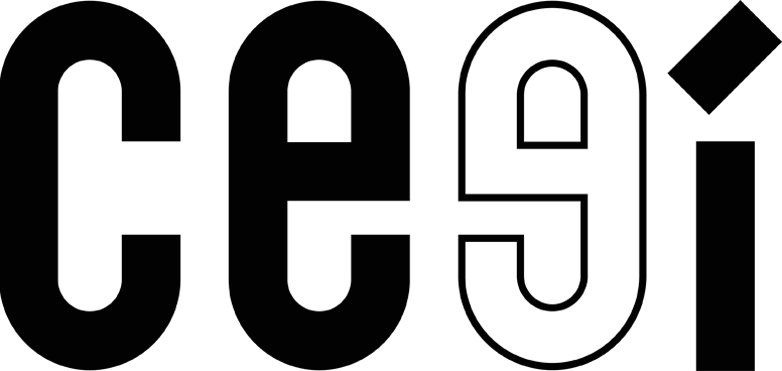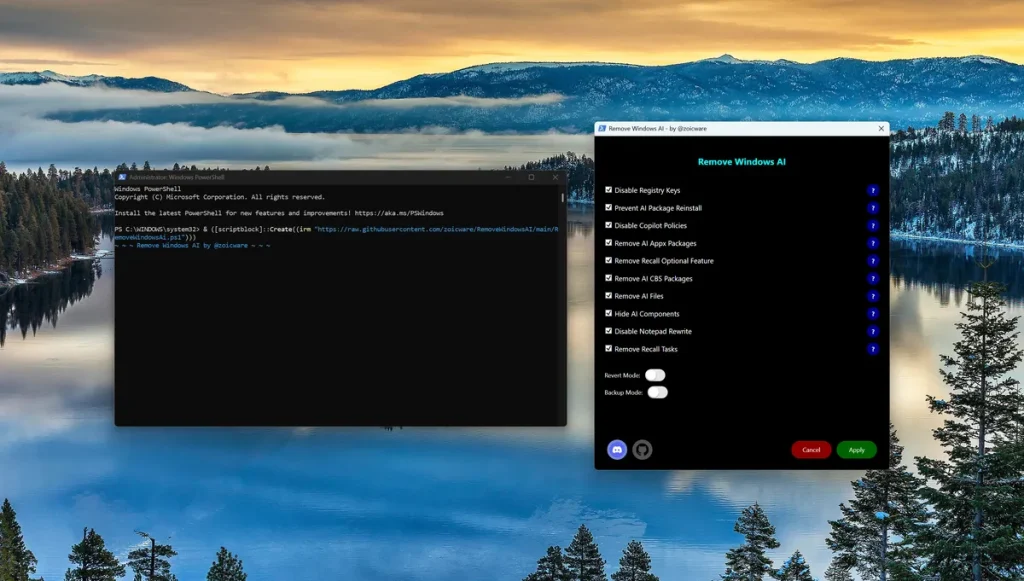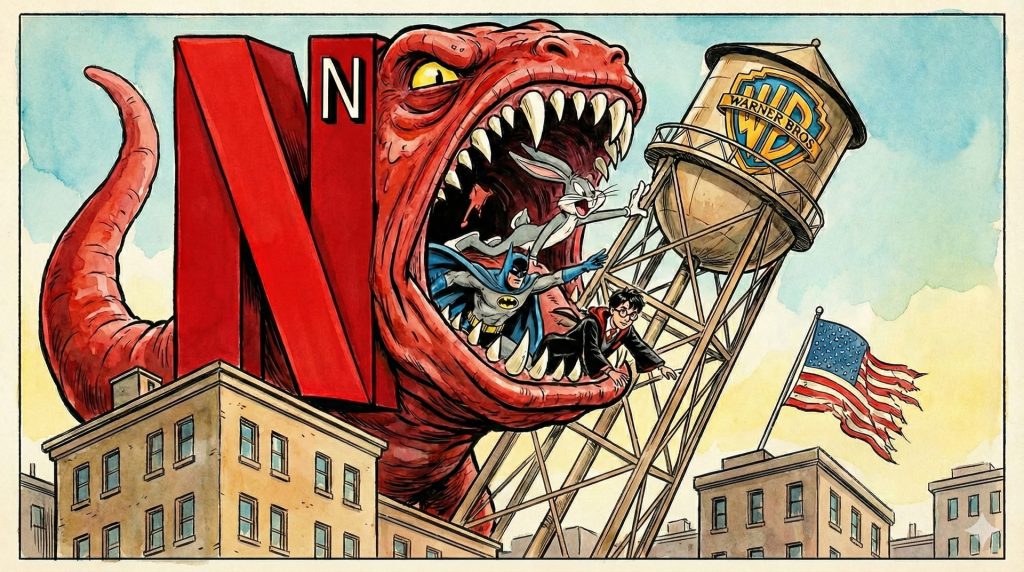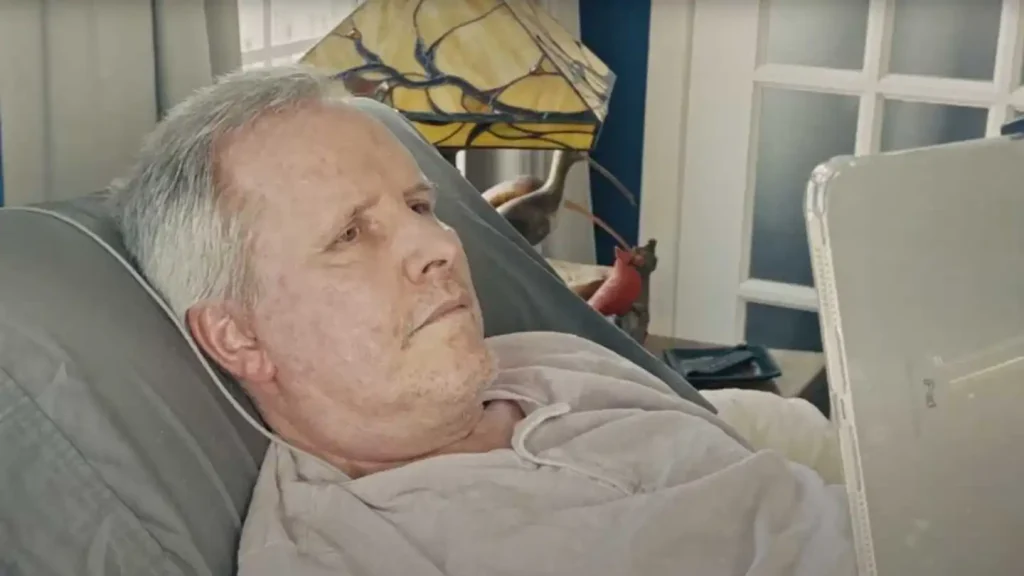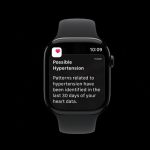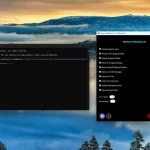Now Reading: แยกเสียงจากไฟล์วิดีโอบน iPhone ด้วยแอป Shortcut
-
01
แยกเสียงจากไฟล์วิดีโอบน iPhone ด้วยแอป Shortcut
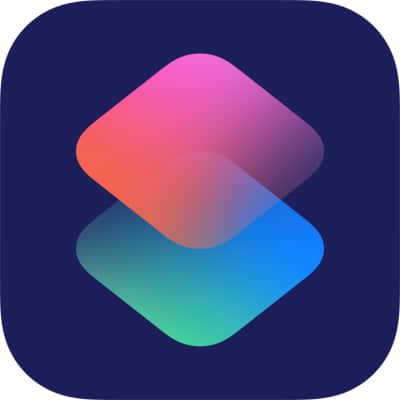
แยกเสียงจากไฟล์วิดีโอบน iPhone ด้วยแอป Shortcut
หลายครั้งเราถ่ายหรือเซฟคลิปวิดีโอที่น่าสนใจมา แล้วอยากจะแยกไฟล์เสียงออกมาเพื่อฟังเพลินๆ หรือใช้งานต่อในแอปอื่นๆ แต่ iPhone กลับไม่มีเครื่องมือแยกเสียงมาให้ ต้องไปโหลดแอปอื่นมาใช้งาน แต่จริงๆแล้วเราสามารถแยกเสียงจากวิดีโอบน iPhone ได้ง่ายๆ ด้วย Shortcuts
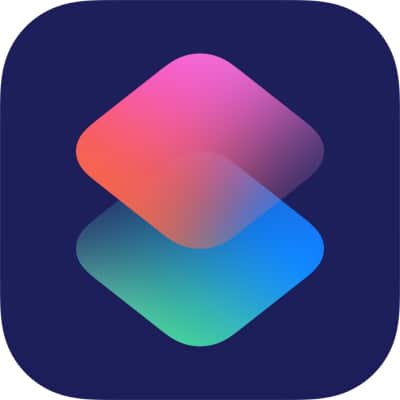
ปกติแล้วใน iPhone หรือ iPad จะมีแอป iMovie สำหรับตัดต่อวิดีโอมาให้ แต่ไม่สามารถแยกเสียงจากวิดีโอออกมาได้ แต่สิ่งที่หลายคนไม่รู้คือคือ แอปคำสั่งลัด (Shortcuts) สามารถดึงแค่เสียงออกมาจากคลิปที่ต้องการได้ สิ่งที่เราต้องทำก็คือสร้าง Shortcut ขึ้นมาก่อน.
1.ให้กดเครื่องหมาย + ที่มุมขวาของหน้าจอเพื่อสร้างคำสั่งลัดใหม่
2.กดที่ชื่อด้านบนสุดเพื่อเปลี่ยนชื่อคำสั่งที่ต้องการ
3.กดที่ปุ่ม i ด้านล่าง แล้วกดเปิดการทำงาน แสดงในแผ่นแชร์งาน (Show in Shared sheet) แล้วกดเสร็จสิ้น
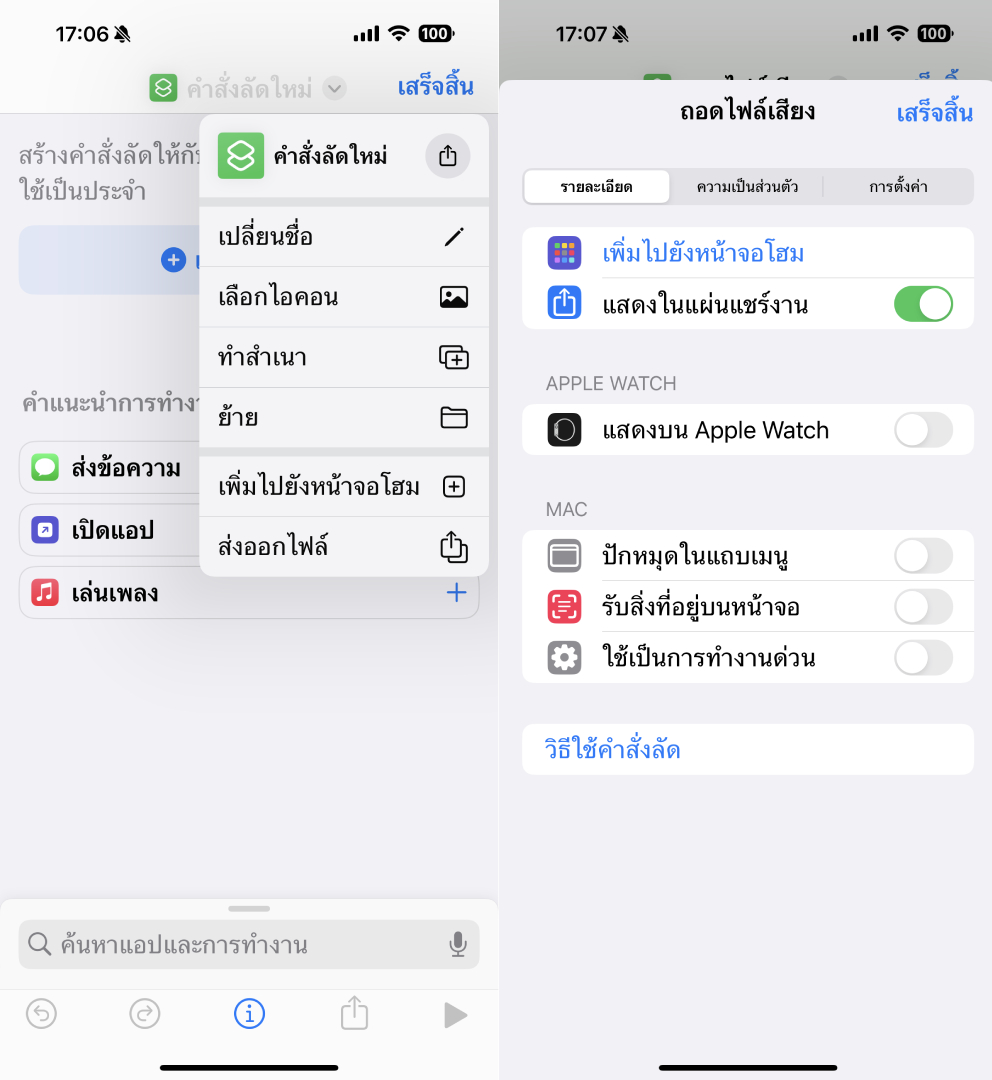
4. กดปุ่มเพิ่มการทำงาน เลือกที่สื่อ (Media) เลื่อนหน้าจอลงมาในหัวข้อวิดีโอ จากนั้นกดที่ เข้ารหัสสื่อ (Encode Media)
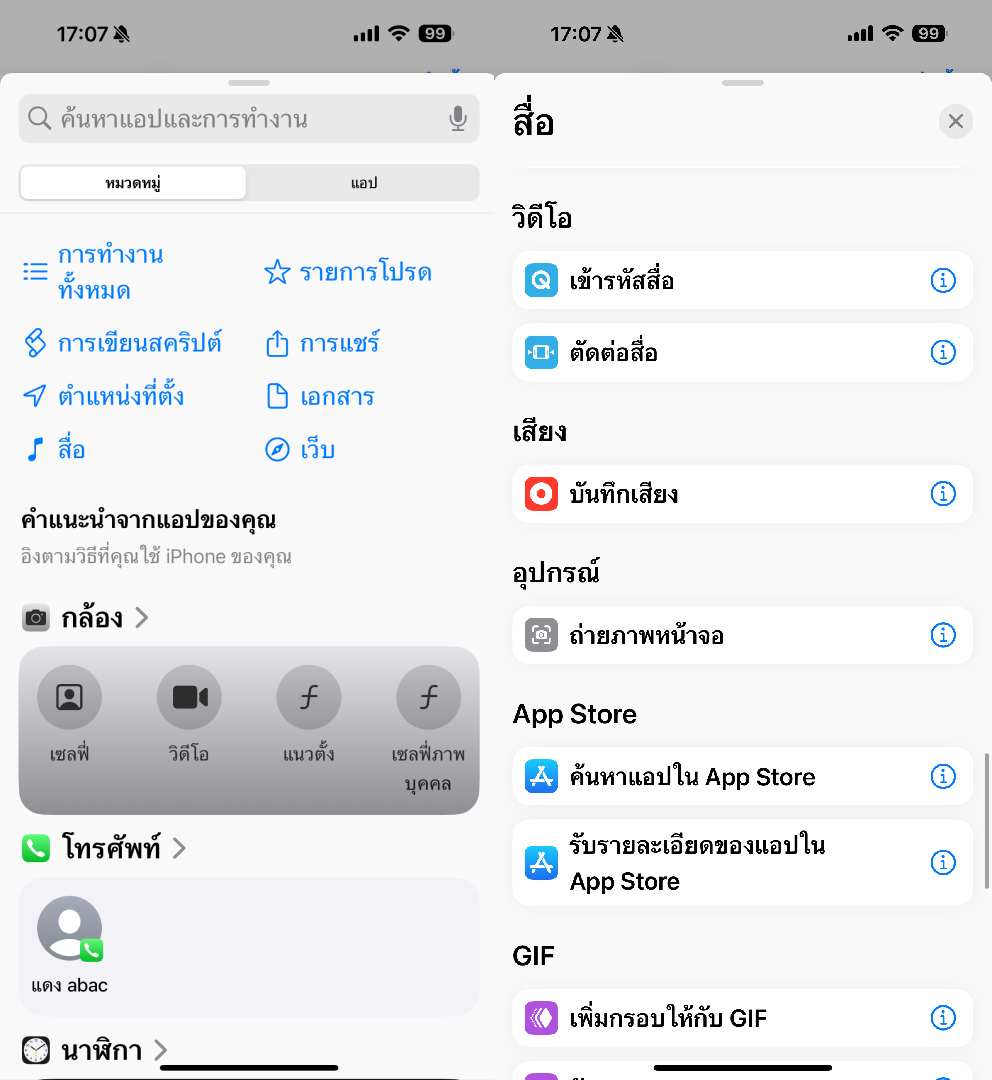
5.กดที่ไอคอนลูกศร > ที่อยู่ด้านหลัง ข้อมูลเข้าคำสั่งลัด จากนั้นเปิดสวิตช์ด้านหลังของเสียงอย่างเดียว (Audio Only) ให้เป็นสีเขียว จากนั้นกดที่ รูปแบบ เพื่อเปลี่ยนเป็นฟอร์แมตของไฟล์เสียงต้องการ
6.ให้เราแตะที่ช่องค้นหาด้านล่าง จากนั้นให้พิมพ์ค้นหาคำว่า บันทึกไฟล์ (Save File) เลือกที่คำสั่งนี้แล้วกดเสร็จสิ้นที่มุมขวาบนก็จะสร้างคำสั่งลัดได้สำเร็จ
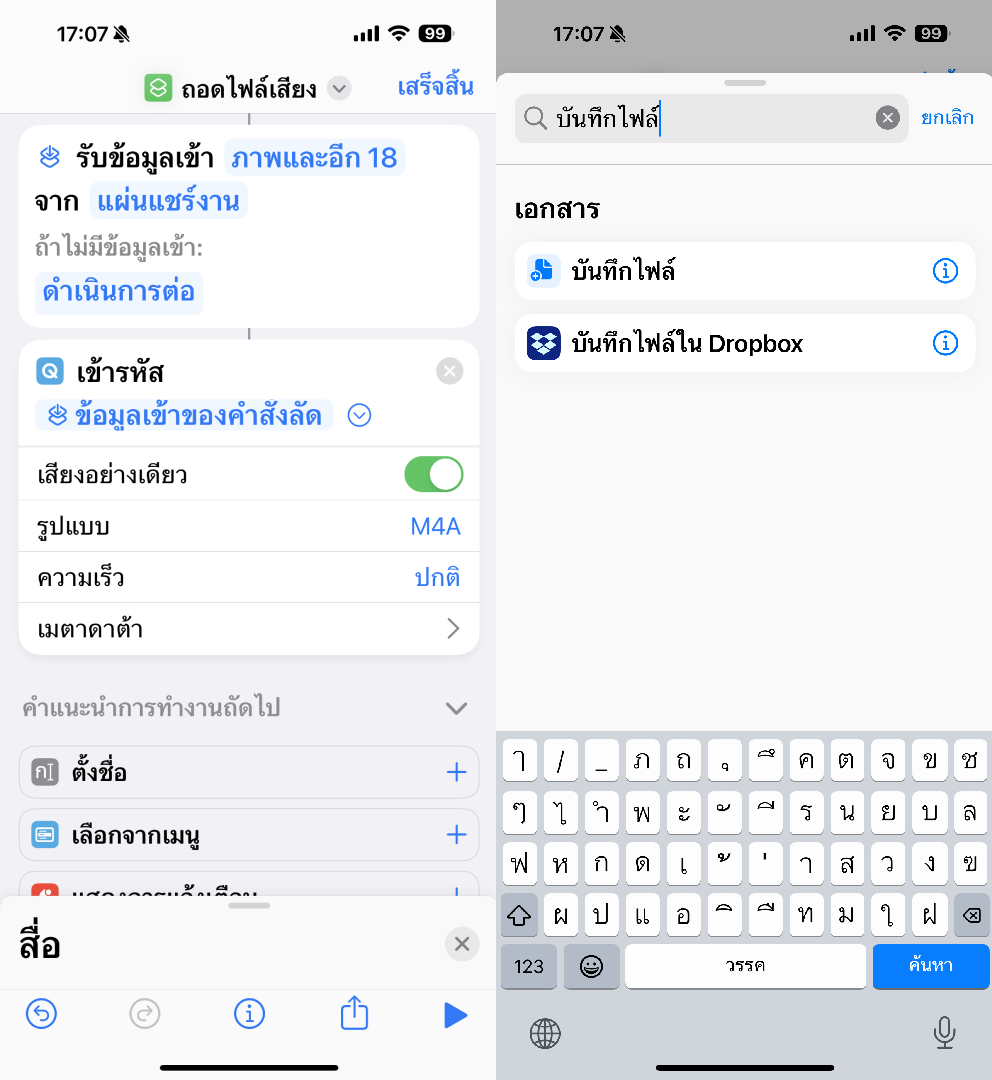
การใช้งานแยกเสียงจากวิดีโอ
เวลาที่เราเปิดคลิปวิดีโอในแอป Photos ที่ต้องการถอดเสียงบน iPhone ของเรา จากนั้นให้ไอคอนปุ่มแชร์ที่อยู่มุมขวาล่าง จากนั้นเลือกคำสั่งลัดที่เราตั้งเอาไว้ จากนั้นเลือกว่าเราจะเซฟไฟล์เสียงไว้ที่ไหน แล้วกดเปิด
รอไม่กี่วินาทีจนกว่าคุณจะเห็นเครื่องหมายถูกที่ด้านบนของหน้าจอซึ่งระบุว่าทางลัดทำงานได้สำเร็จและเสียงถูกแยกออกสำเร็จแล้ว ตอนนี้ให้ค้นหาไฟล์ที่คุณเพิ่งสร้างในแอป Files
ที่มา https://www.howtogeek.com/extract-audio-from-a-video-file-on-iphone/